Aufzeichnung
Diese Anleitung hilft Ihnen dabei, Meetings in Zoom aufzuzeichnen und diese Aufzeichnungen anschließend zu verwalten und zu teilen.
Voraussetzungen
- Sie sind Mitarbeiter*in oder Studierende*r der Universität Wien, haben bereits ein Zoom-Konto mit Ihren u:account-Zugangsdaten registriert und eine Zoom-Lizenz erhalten.
- Diese Funktion steht bei der standardmäßigen und empfohlenen Ende-zu-Ende-Verschlüsselung nicht zur Verfügung. Möchten Sie ein Meeting aufzeichnen, müssen Sie bei der Planung die erweiterte Verschlüsselung manuell auswählen.
Meeting aufzeichnen
Um ein Meeting aufzuzeichnen, klicken Sie in der Bedienleiste unten in Ihrem Zoom-Fenster auf Aufnehmen.

Beim Start der Aufzeichnung wird der*die Moderator*in aufgefordert, die Teilnehmer*innen über die Aufzeichnung zu informieren.
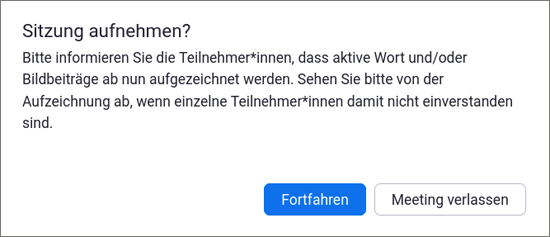
Gleichzeitig sehen die Teilnehmer*innen ein Fenster, das sie über den Beginn der Aufzeichnung informiert. Mit Klick auf Fortfahren bestätigen die Teilnehmer*innen, dass sie mit der Aufzeichnung einverstanden sind. Andernfalls haben sie an dieser Stelle die Möglichkeit, das Meeting zu verlassen.
Alternativ können sie ihr Video und Mikrofon ausgeschaltet lassen, um weiter am Meeting teilzunehmen, ohne aufgezeichnet zu werden.
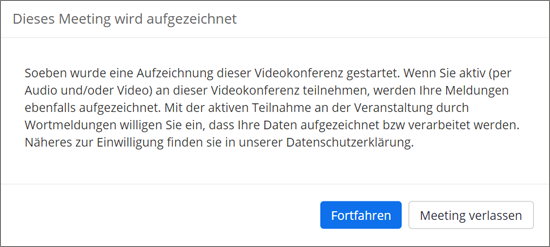
Hinweis
Das Einverständnis aller Teilnehmer*innen ist für jede Aufzeichnung erforderlich.
Neben einem Audio-Signal beim Starten bzw. Stoppen der Aufzeichnung weist auch ein REC-Symbol auf die Aufzeichnung hin.
Nach der Verarbeitung der Aufzeichnung erhalten der*die Moderator*in und alle Co-Moderator*innen eine E-Mail-Benachrichtigung mit dem Link zur Aufzeichnung. Die Verarbeitung kann bis zu mehrere Stunden dauern.
Aufzeichnung teilen
Hinweis
Teilnehmer*innen können mit ihnen geteilte Aufzeichnungen nicht herunterladen.
Sobald Ihre Aufzeichnung fertig verarbeitet wurde, erhalten Sie als Moderator*in eine E-Mail-Benachrichtigung. Der Link bei Nur für Moderator*in führt Sie zu Ihrer Aufzeichnung.
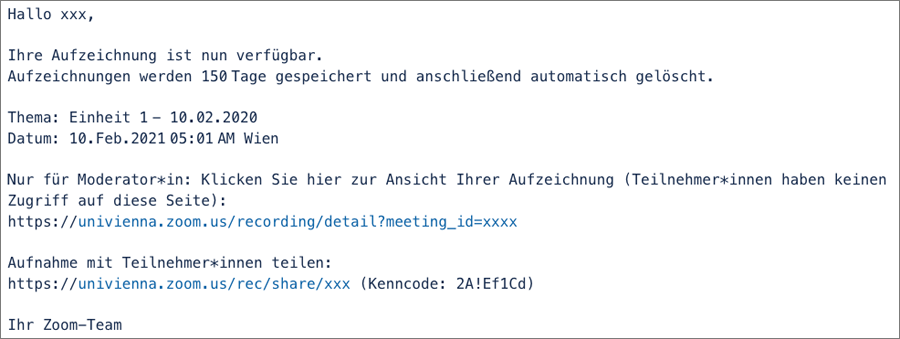
Sie haben nun direkt in Zoom die Möglichkeit, die Aufzeichnung zu verwalten bzw. zu teilen. Klicken Sie dazu auf die Schaltfläche Teilen.
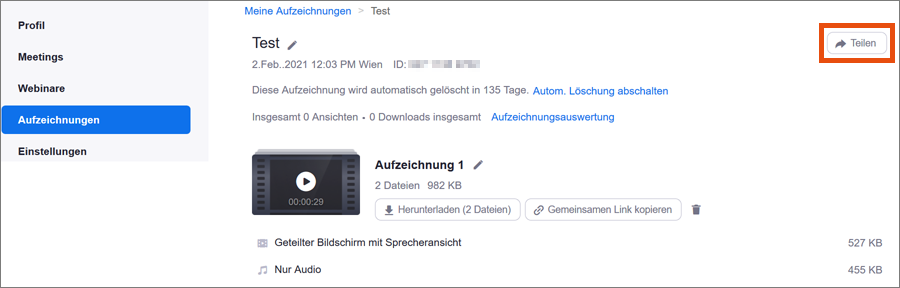
Im sich öffnenden Fenster können Sie Anpassungen vornehmen, etwa den Link mit einem Ablaufdatum versehen oder den Kenncode ändern.
Mittels Freigabedaten kopieren können Sie die Informationen zum Teilen der Aufzeichnung in die Zwischenablage kopieren.
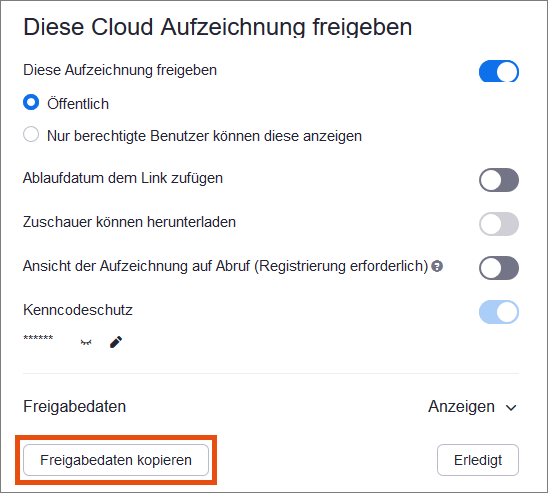
Aufzeichnung verwalten
Melden Sie sich in Zoom an und gehen Sie auf Aufzeichnungen. Sie sehen nun eine Liste aller Meetings Ihres Kontos, für die Aufzeichnungen vorhanden sind.
Sie können die Liste über das Suchmenü oben durchsuchen. Sie können den Zeitraum wählen und nach Host, Meeting-ID, Thema oder Keyword suchen.
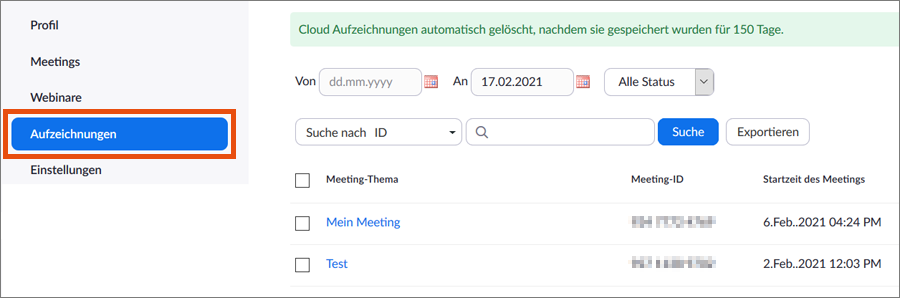
Klicken Sie auf den Titel des Meetings, dessen Aufzeichnung Sie verwalten möchten.
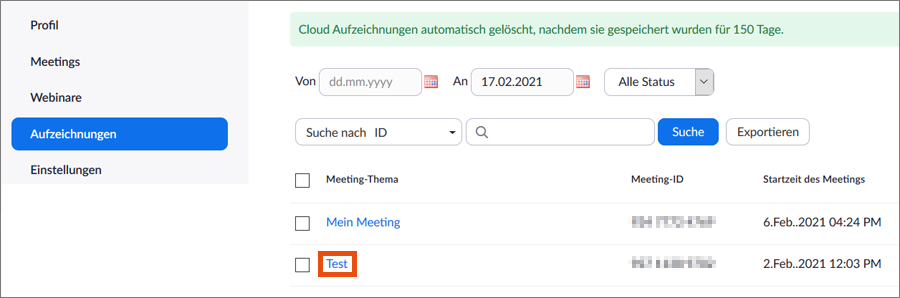
Es wird eine Liste aller Aufzeichnungen für dieses Meeting angezeigt. Zoom erstellt für jede Aufzeichnung 4 Dateien mit unterschiedlichen Inhalten:
- Geteilter Bildschirm mit Sprecheransicht: zeigt den freigegebenen Bildschirm sowie den*die Sprecher*in
- Sprecheransicht: zeigt nur den*die Sprecher*in
- Freigegebener Bildschirm: zeigt nur den freigegebenen Bildschirm
- Nur Audio
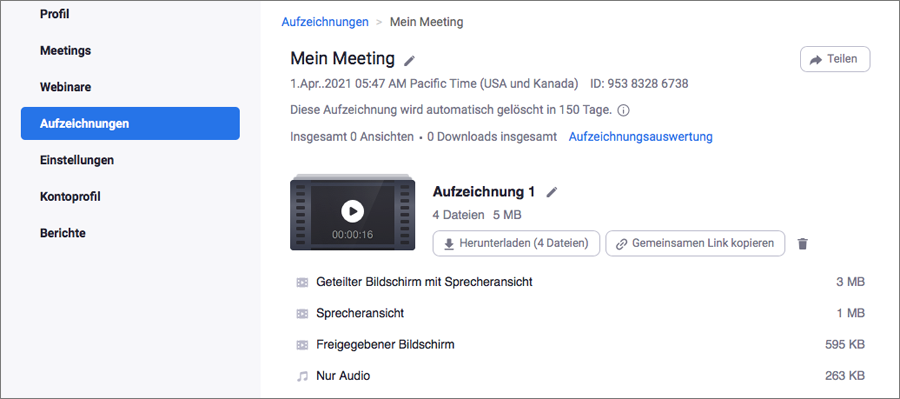
Wenn Sie den Titel des Meetings oder der Aufzeichnung ändern möchten, klicken Sie neben dem aktuellen Titel auf das Bleistift-Symbol.
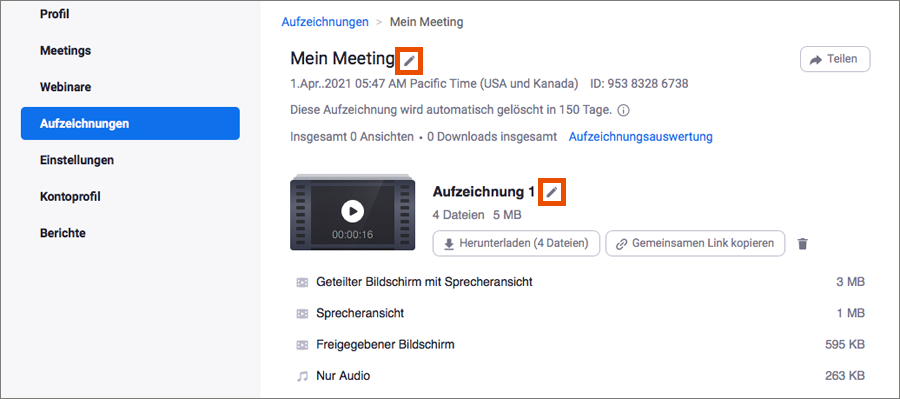
Klicken Sie zum Abspielen der Aufzeichnung auf die Video- bzw. Audiodatei.
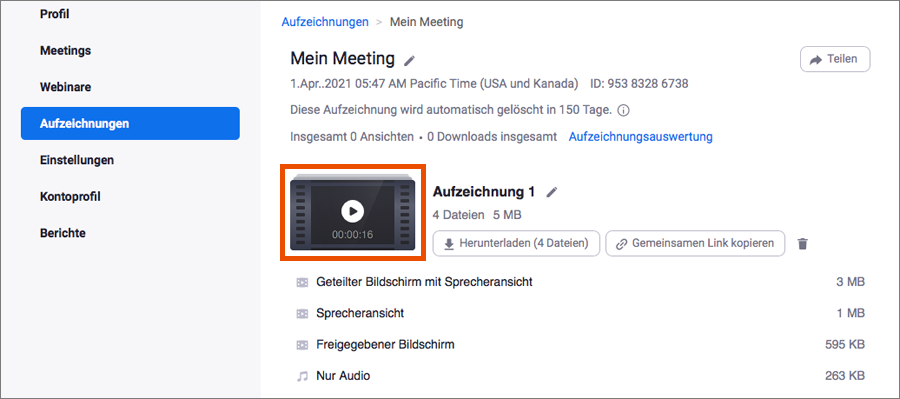
Sie können weiters folgende Aktionen durchführen:
- Herunterladen: Datei lokal auf Ihrem Gerät speichern.
- Gemeinsamen Link kopieren: Link zur Aufzeichnung in Zwischenablage kopieren.
- Löschen (Papierkorb-Symbol): Datei in den Papierkorb verschieben.
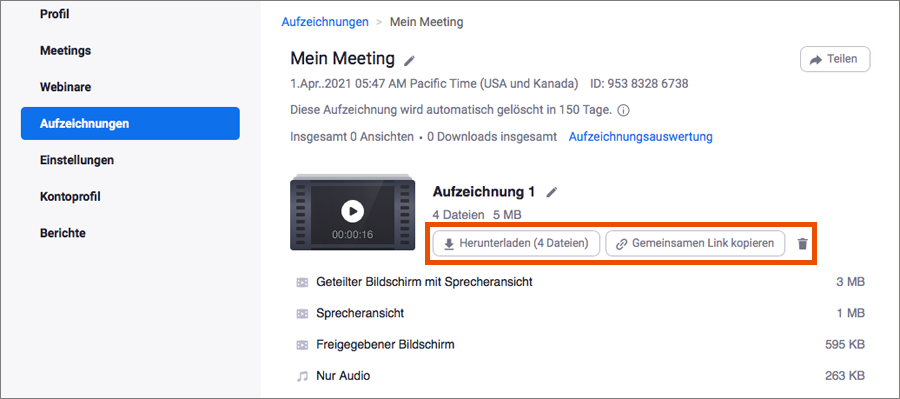
Auch die Bearbeitung einer einzelnen Datei ist möglich. Fahren Sie dazu mit der Maus auf die jeweilige Zeile und klicken Sie auf das entsprechende Symbol.
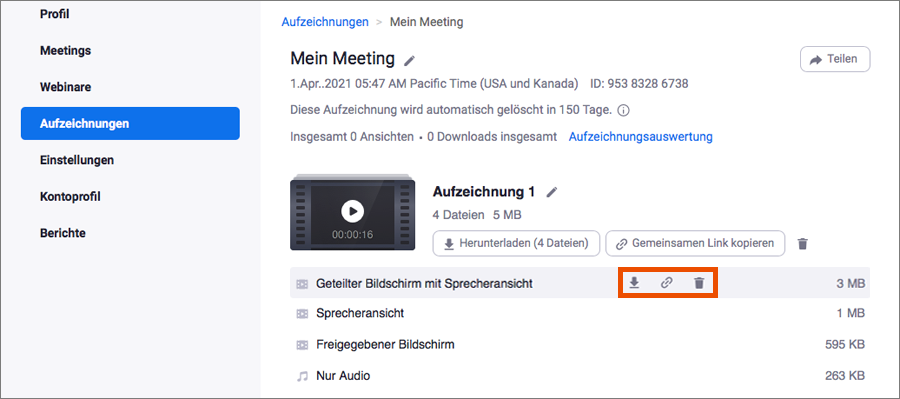
Aufzeichnung archivieren
Aufzeichnungen werden automatisch nach 365 Tagen gelöscht. 7 Tage davor werden Sie als Moderator*in nochmals per E-Mail auf die bevorstehende Löschung hingewiesen.
Sie als Moderator*in können die Aufzeichnung vor dem Löschen herunterladen.
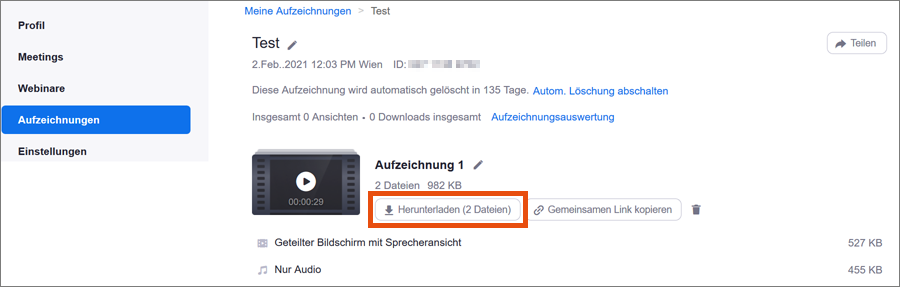
Hinweis
Aufnahmen sollen nach den geltenden Datenschutzbestimmungen nur so lange gespeichert werden, wie es der Zweck erfordert.

